JAKARTA – Cara konfigurasi VPN di Windows 11 menjadi informasi penting jika pengguna ingin mengakses beberapa website menggunakan server jaringan yang berbeda. Jaringan pribadi virtual (VPN) kini menjadi layanan umum karena penting dalam melindungi data sensitif.
Fungsi utama VPN adalah menghubungkan suatu perangkat ke perangkat lain di lokasi berbeda. Dengan demikian, pengguna dapat mengakses Internet menggunakan jaringannya sendiri.
Dengan menggunakan VPN, seseorang dapat mengakses berbagai situs web dengan koneksi dan batasan regional. Cara mengatur VPN di Windows 11 melibatkan beberapa langkah.
Cara mengatur VPN di Windows 111. Membuat profil VPN Sebelum menghubungkan perangkat Anda ke VPN, pengguna Windows 11 harus membuat profil VPN, yang dapat diperoleh dari perusahaan atau layanan VPN.
Jika pengguna telah mengunduh atau menggunakan langganan layanan VPN, langkah-langkah berikut harus diikuti:
– Klik pada bagian Windows
– Pilih opsi Pengaturan
– Pilih “Jaringan dan Internet”.
– Kemudian klik opsi “VPN”.
– Klik tombol “Tambahkan VPN”.
Setelah menyelesaikan langkah-langkah di atas, pengguna perlu mengisi dan mengkonfigurasi beberapa hal pada opsi “Tambahkan Koneksi VPN”.
– Pilih Windows dengan penyedia VPN
– Masukkan nama di bidang Nama Koneksi (misalnya VPN Pribadi)
– Masukkan alamat server VPN di kolom Alamat server
– Jenis VPN, pilih jenis koneksi VPN yang ingin Anda buat. Pengguna harus mengetahui jenis koneksi VPN yang digunakan perusahaan atau layanan VPN.
– Jenis akses, pilih jenis akses (atau data akses) yang akan digunakan.
– Jika sudah, pilih “Simpan”.
Jika Anda terhubung ke VPN untuk bekerja, isi opsi kedua, yang dapat berupa nama pengguna dan kata sandi, kata sandi satu kali, sertifikat, atau kartu pintar. Jika perlu, masukkan nama pengguna dan kata sandi Anda di kolom yang sesuai.
2. Hubungkan Windows 11 ke VPN Ada dua cara untuk menghubungkan Windows 11 ke VPN, gunakan menu pengaturan dan taskbar di pojok kanan bawah.
Berikut adalah beberapa langkah untuk terhubung ke VPN menggunakan taskbar.
– Pilih taskbar di pojok kanan bawah, yang berisi informasi baterai dan WiFi
– Pilih VPN
– Pilih koneksi VPN yang sudah diinstal sebelumnya
– Masukkan nama pengguna atau kata sandi Anda jika diperlukan
Berikut adalah beberapa langkah untuk terhubung ke VPN menggunakan pengaturan.
Baca juga: Keamanan data Indonesia menggunakan Windows Defender
– Pilih Windows
– Pilih opsi Pengaturan
– Pilih “Internet”.
– Pilih VPN
– Kemudian pilih “Hubungkan”.
– Masukkan nama pengguna atau kata sandi Anda jika diperlukan
Ini adalah cara mengkonfigurasi VPN di Windows 11. Pengguna dapat memeriksa apakah perangkat mereka terhubung ke VPN atau tidak melalui ikon pemblokiran WiFi di taskbar.









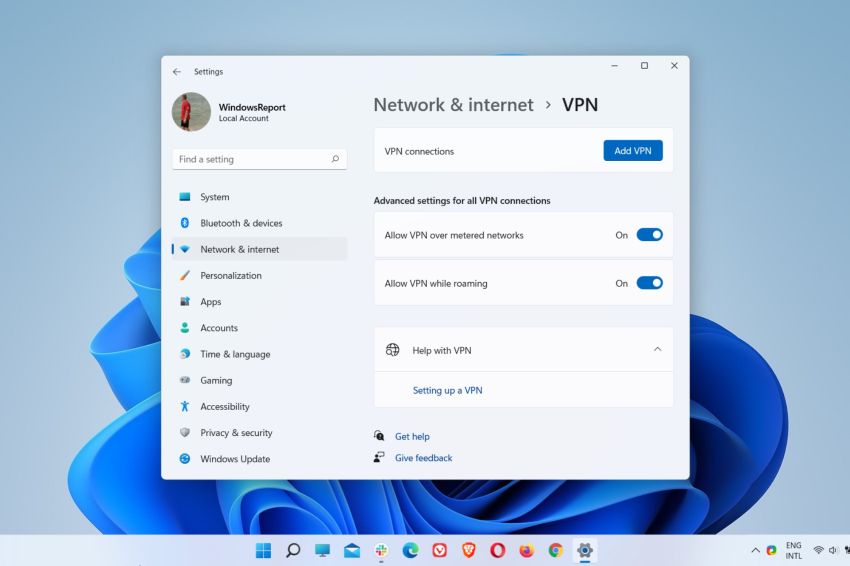
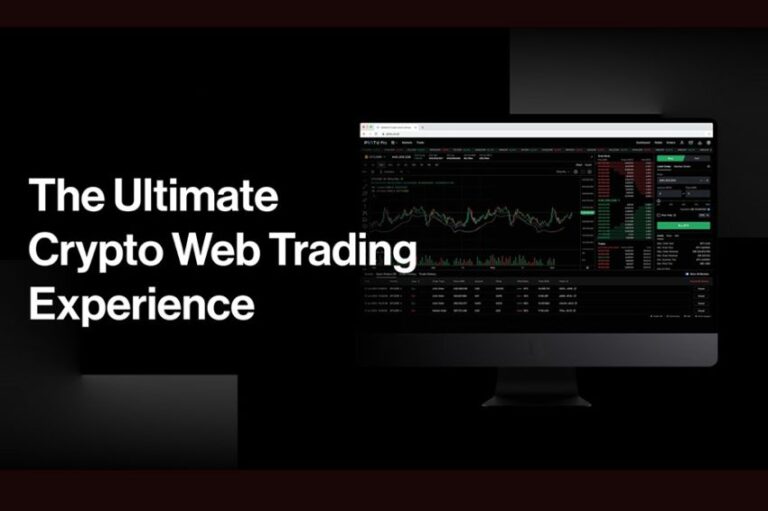












+ There are no comments
Add yours